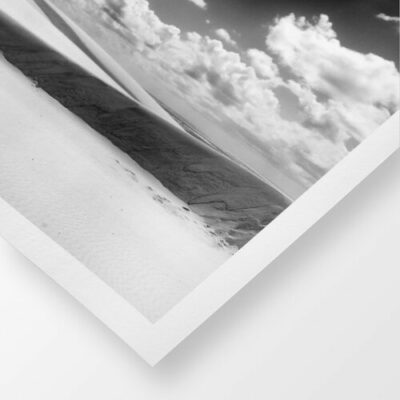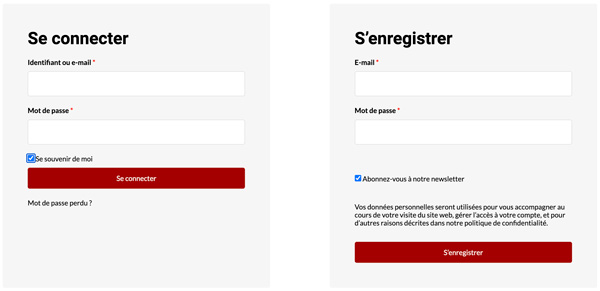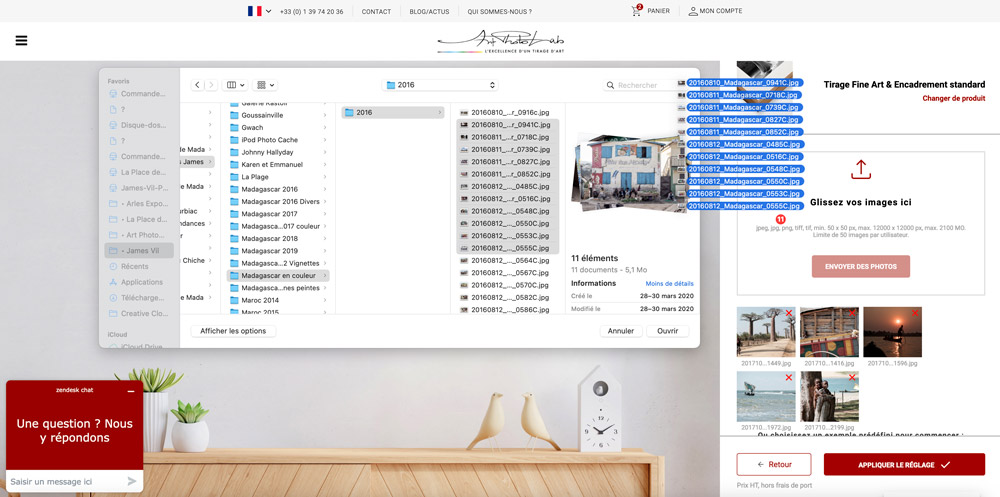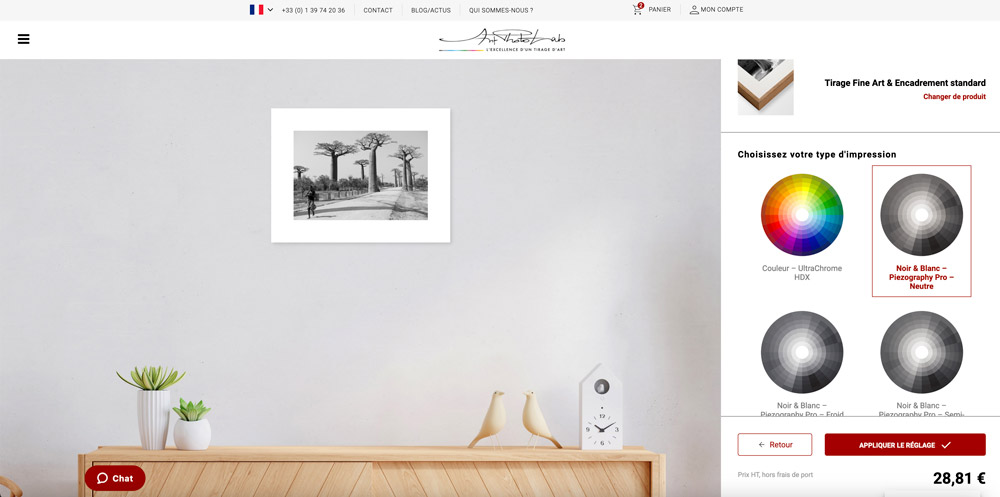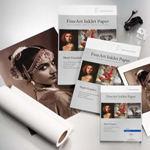Aide à la commande
Comment procéder ?
Importez vos photos
Pour des raisons de sécurité, vous devez vous inscrire pour télécharger vos photos. Sinon il est possible de calculer votre prix à l'aide les trois visuels mis à votre disposition.
Faites glisser vos photos
Configurez vos impressions
Étape par étape, personnalisez votre demande. A tout moment vous pouvez changer de finition sans perdre votre visuel.
Obtenez votre prix
Calcul des prix en temps réel en fonction des options et finitions choisies
Modifiez et/ou validez
À tout moment vous pouvez revenir sur vos choix et modifier vos paramètres.
Renseignez vos coordonnées et réglez
N'hésitez pas sur chacune de vos photos à renseigner les commentaires avant de finaliser votre commande
Recevez vos impressions chez vous
Les délais de livraison sont en moyenne de 48h ouvrés au départ du laboratoire
Après près de 10 ans avec la version 3 du site Art Photo Lab, il était essentiel d’évoluer vers un outil de commande plus intuitif et fluide.
Aujourd’hui, la version 4.0 est en ligne et pleinement opérationnelle. Nous avons non seulement changé de plateforme, mais aussi totalement refondu notre processus de commande.
Des mois de réflexion et de développement ont été nécessaires pour aboutir à cet outil performant qui, nous l’espérons, vous apportera autant de satisfaction que les travaux que vous nous confiez.
Cependant, bien que l’intuitivité soit essentielle, un changement radical peut parfois perturber. C’est pourquoi nous avons rédigé et illustré un guide d’utilisation, prenant pour exemple une commande type : un tirage encadré.
Le mode d’emploi est rythmé de conseils et d’astuces. Ces petits « trucs » sont là pour souligner des aspects qui ne sont pas forcément évidents au premier abord.
Nous vous encourageons à nous faire part de vos remarques, que nous ajouterons à la « TO DO LIST » de nos développeurs.
Toute l’équipe vous remercie pour la confiance que vous nous accordez.
1 – Importez vos photos
Au préalable, vous devez vous identifier, en vous rendant sur la page Mon compte, pour téléchargez une ou plusieurs photos que vous souhaitez commander.
Vous pouvez télécharger vos fichiers dans les formats suivant :
-
-
- .jpg – .jpeg – .tif – .tiff
- 8 bits ou 16 bits
- RGB
- Poids maximum 2 Gigas / 2000 Mégas
-
2 – Configurez vos impressions
Sélectionnez votre photo et laissez vous guider étape par étape. Dans le cas d’un tirage avec encadrement suivez le process :
- Sélectionnez l’onglet “Encadrement” puis “Tirage Fine Art & Encadrement standard”
- Après avoir téléchargé ou sélectionner votre photo, passez à l’onglet “Format du tirage”
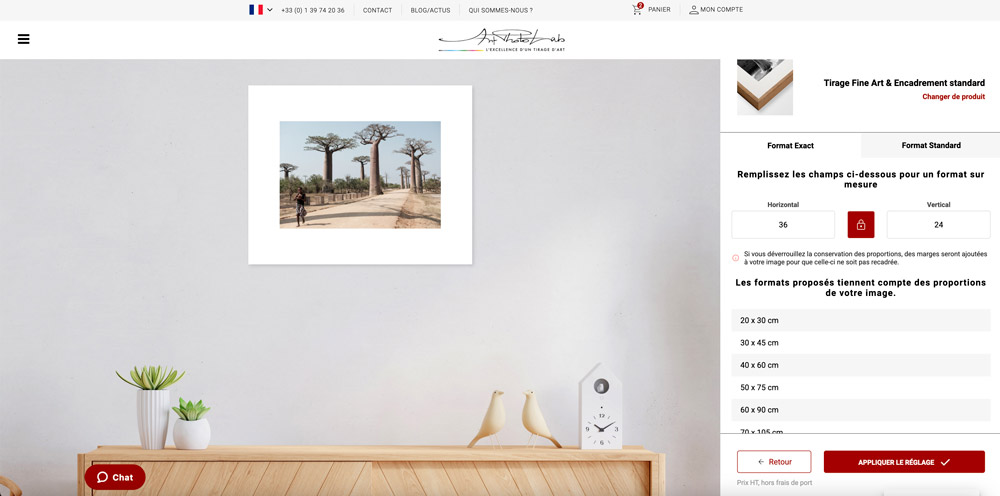
Format Exact : le site détecte le ration exact de votre photo et vous propose seulement les formats optimisés compatible avec le passe partout portefeuille et l’encadrement.
Format Standard : retrouvez les formats classiques en 16/9, 2/3 et carré.
Vos choix de format déterminé, cliquez sur le bouton “APPLIQUER LE RÉGLAGE”, une fonction à valider à chacune des étapes de vos paramétrages.
Astuce/Info :
Pour les formats personnalisés sur mesure, rentrez la taille horizontale ou verticale d’impression que vous souhaitez précisément. Nos prix se calculent à la surface, ils s’adapteront au fur et à mesure de vos choix.
3 – Choisissez votre type d’impression
Couleurs UltraChrome HDX ou en Noir et Blanc Piezography.
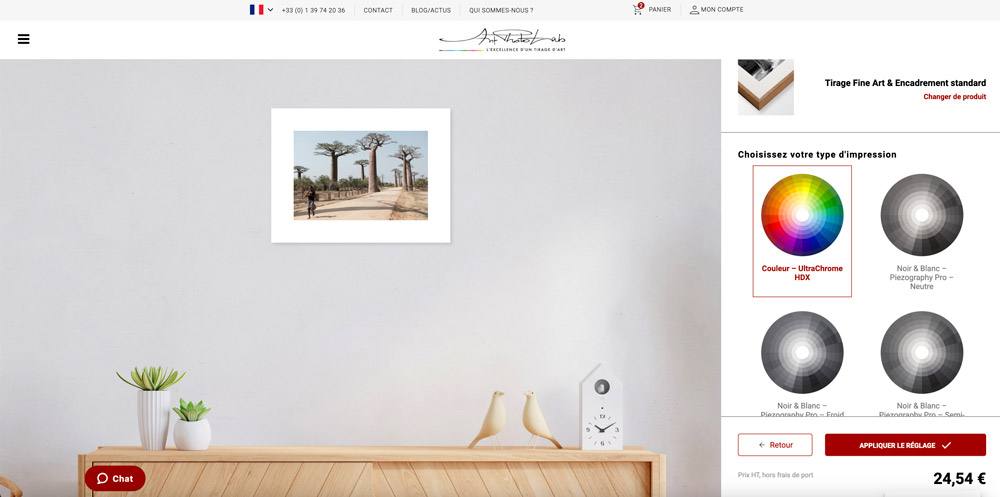
Si vous sélectionnez le type d’impression Noir et Blanc – Piezography Pro et que votre photo est en couleur, cette dernière passera automatiquement en noir et blanc à l’écran. ATTENTION, si vous souhaitez qu’un tireur réalise le traitement et la conversion noir et blanc, il vous faudra demander une Correction Laboratoire dans l’onglet “Options de traitement”
Astuce/Info :
Quatre tonalités de noir et blanc vous sont également proposées : deux tonalités à tendance froide et deux autres à tendance chaude. En les sélectionnant, un aperçu du rendu final vous est proposé. Nous ne pouvons ensuite que vous inviter à télécharger nos ICC spécialement réaliser pour la Piezography Pro afin de vous offrir un rendu fidèle sur un écran calibré.
4 – Choix du papier
6 papiers mat et 2 satiné de chez Hahnemühle sont proposés. Tous nos papiers sont calibrés avec le plus grand soin et la plus grande attention et cela pour les tirages en couleurs pigmentaires et tirages en noir t blanc Piezography
Téléchargement de nos Profils ICC
ICC Couleurs pigmentaires – ICC Piezography – ICC Piezo virages
Astuce/Info :
– Deux dossiers complémentaires dans le blog vous aideront à la calibration de votre écran et à l’utilisation des ICC pour le soft proofing.
– Une option que nous proposons depuis plus de dix ans est le choix du laboratoire pour le papier. Une décision que nous prenons pour vous, en fonction de plusieurs critères, tels que le type de tirage et le sujet de vos photographies, pour ne citer que ces deux points. Notez que vous retrouverez notre choix dans votre espace personnel sur votre commande après production. Cela vous permettra de sélectionner par vous-même le papier si vous avez apprécié notre décision.
5 – Passe partout portefeuille
Format standard ou Sur-mesure
De base, le format extérieur du passe-partout s’adapte à la taille de votre photo afin de répondre à aux formats standards des cadres proposés à la vente.
Dans le cas d’un format de tirage 20 x 30 cm
Cependant il est possible :
- de déterminer votre format personnalisé
- de sélectionner un autre format standard que celui proposé
- de définir votre passe-partout sur mesure
- de définir le placement de la fenêtre d’ouverture
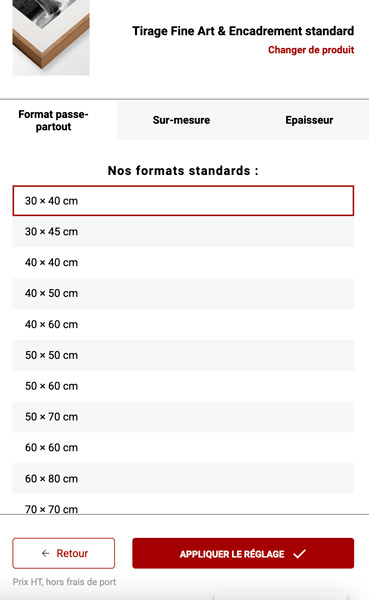
- En standard, nous vous proposons les passes-partout portefeuille du format 30 x 40 cm au format 70 x 100 cm
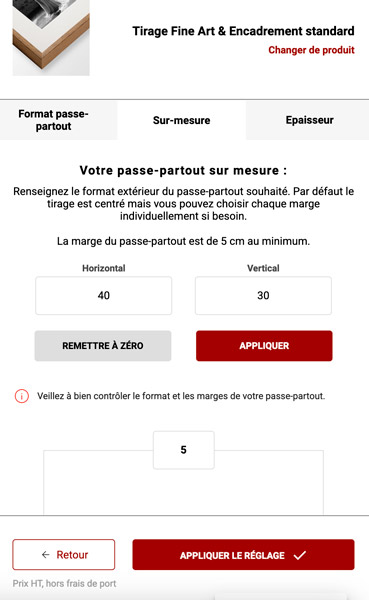
- Vous êtes en possession d’un cadre au format personnalisé, reportez vos informations dans les champs prévus à cet effet. Décochez la case du cadenas afin de modifier les informations d’un champ sans incidence sur le deuxième.
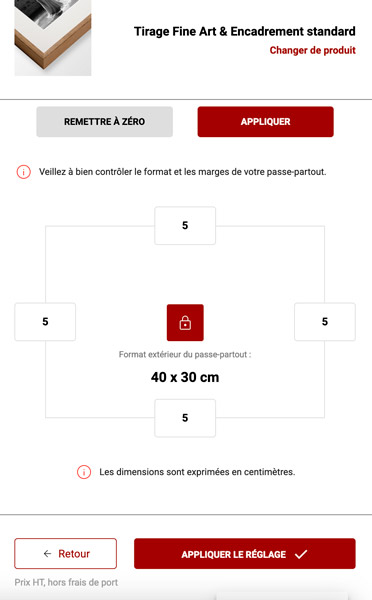
- Paramétrez les marges autour de votre photo. Décochez le cadenas si vous souhaitez des marges différentes.
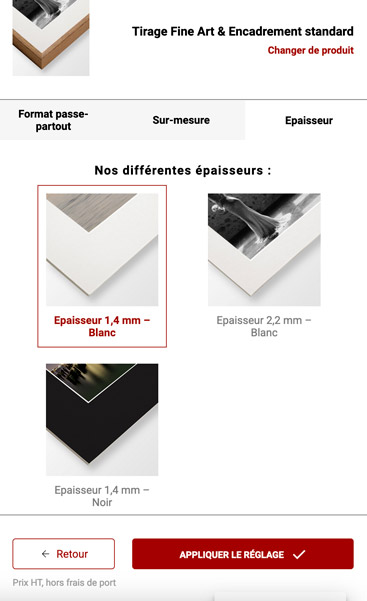
- Par défaut le passe partout portefeuille sera blanc en 1,4 mm d’épaisseur. Le dos du portefeuille est du MSK en 1,3 m PH neutre.
Astuce/Info :
Il est possible de choisir le positionnement de la fenêtre de la photo dans son passe-partout
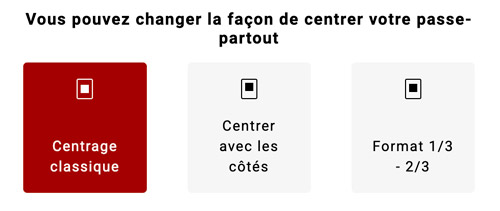
– Centrage classique, le visuel est centré à la fois sur la largeur et la hauteur. Les marges peuvent toutefois être différentes si par exemple la photographie est un panoramique 16/9e dans un passe-partout 40 x 50 cm.
– Centrer avec les côtés, les marges seront équivalentes sur les côtés droit, gauche et supérieur du passe partout. Convient par exemple pour une photo carré dans un passe-partout verticale.
– Format 1/3 – 2/3, dans l’exemple d’un visuel 35 x 35 cm dans son passe-partout 50 x 70 cm, les marges seront de 7,5 sur les côtés gauche et droite, 11,7 cm sur le haut et 23,3 sur la partie inférieure.
Astuce/Info :
Notez que les photos téléchargées resteront dans votre album même si vous changez de produit. Toutefois, une fois votre configuration effectuée et la photo ajoutée au panier, celle-ci disparaîtra de votre album temporaire. Pour la commander avec d’autres caractéristiques, vous devrez la télécharger à nouveau.